Casio ClassPad fx-CP400 Manuel d'utilisation
Page 260
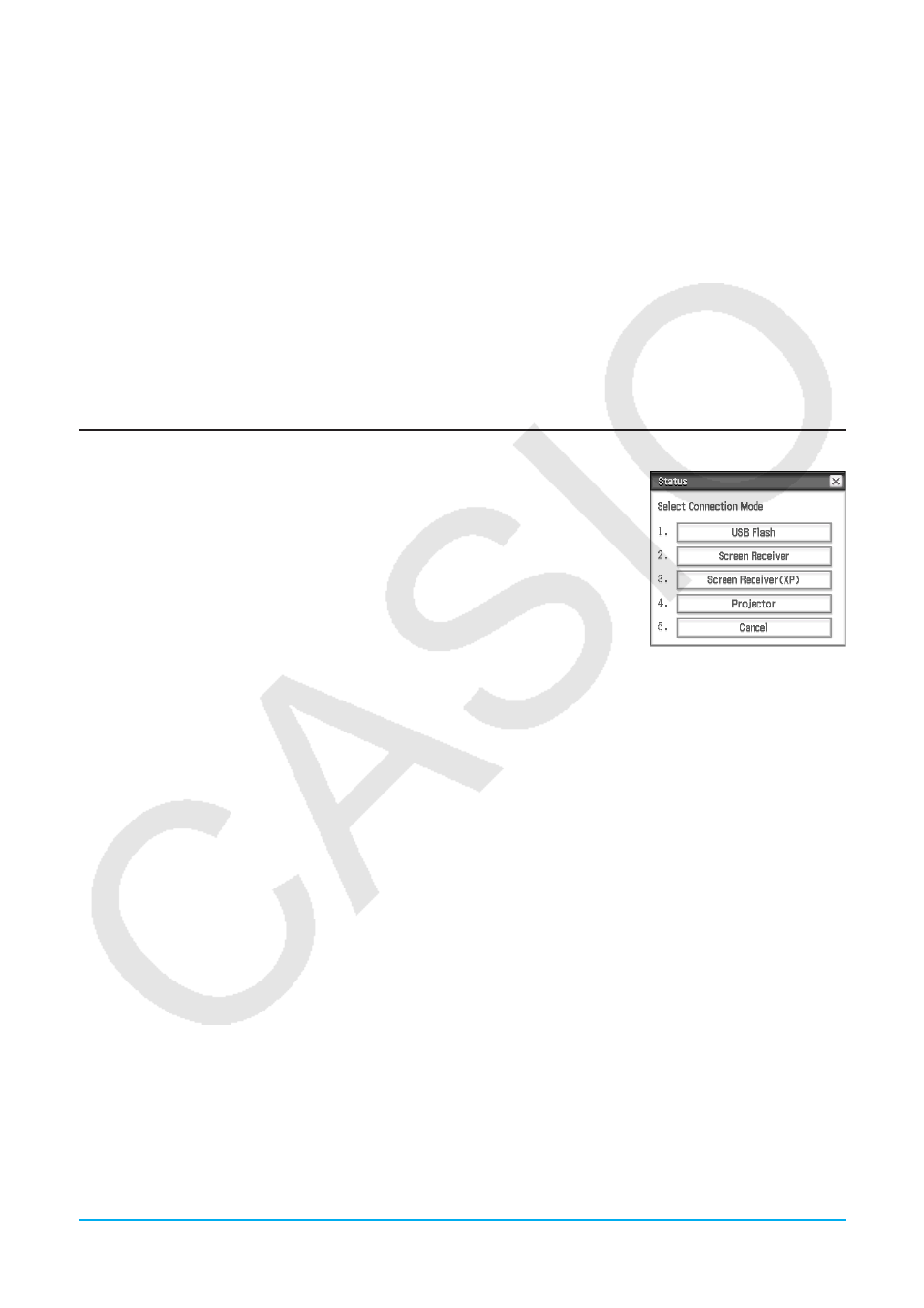
Chapitre 15 : Communication de données 260
Wakeup
Cette fonction met automatiquement le ClassPad en attente de communication lorsqu’il détecte l’arrivée de
données depuis un appareil externe connecté au port à 3 broches du ClassPad. Lorsque la machine émettrice
envoie des données, la fonction de veille (réveil) de la machine réceptrice s’active et les données sont
automatiquement reçues. La machine réceptrice fonctionne normalement tant qu’aucune donnée n’est reçue.
Notez que la fonction de veille (réveil) ne s’active pas lorsqu’un calcul est effectué ou une courbe tracée. La
fonction de veille (réveil) s’active lorsque l’opération est terminée.
Menus et boutons de l’application Communication
• Sélectionner les données à envoyer ............................................................................. Link - Transmit ou E
• Mettre en attente de réception ....................................................................................... Link - Receive ou R
• Mettre en attente pour la mise à jour du système d’exploitation .......................................... Link - OS Update
• Paramétrer la communication ................................................................................ Setup - Open Setup Menu
• Ouvrir le gestionnaire de variables .............................................................................................................5
Boîte de dialogue de sélection du mode de raccordement
La boîte de dialogue de sélection du mode de raccordement ci-contre
s’affichera lorsque le ClassPad est raccordé à un ordinateur ou à un projecteur
avec le câble USB. Tapez sur le bouton qui correspond au dispositif auquel le
ClassPad est raccordé.
USB Flash : Mode de raccordement du ClassPad à un ordinateur pour
le transfert de données. Voir « Raccordement et débranchement avec un
ordinateur en mode USB Flash » (page 261) pour des détails.
Screen Receiver : Mode d’utilisation du logiciel Screen Receiver*
1
sur un
ordinateur en environnement Windows Vista, Windows 7, Windows 8 ou
Mac OS qui affiche les captures d’écran du ClassPad sur l’écran de l’ordinateur.
Screen Receiver(XP) : Mode d’utilisation du logiciel Screen Receiver*
1
sur un ordinateur en environnement
WindowsXP qui affiche les captures d’écran du ClassPad sur l’écran de l’ordinateur.
Projector : Mode de raccordement du ClassPad à un projecteur et projection des captures d’écran du
ClassPad. Pour le détail, voir « Projection du contenu de l’écran ClassPad depuis un projecteur » (page 268).
Cancel : Ferme la boîte de dialogue de sélection du mode de raccordement sans modifier le paramètre.
*1 Pour le détail, voir le mode d’emploi de Screen Receiver. N’exécutez aucune opération sur le ClassPad
avant que les captures d’écran du ClassPad ne soient affichées par le Screen Receiver.
Conseil
• Au lieu d’appuyer sur les bouton à l’écran, vous pouvez utiliser les touches de clavier de 1 à 5 pour sélectionner le
mode de raccordement.
• La boîte de dialogue de sélection du mode de raccordement n’apparaît pas immédiatement si vous branchez le câble
USB alors qu’une barre de progression est affichée ou au cours d’un calcul. Débranchez le câble USB et attendez que la
barre de progression disparaisse ou que le calcul soit terminé, puis raccordez à nouveau.
15-2
Transfert de données entre le ClassPad et un
ordinateur personnel
Une fois connecté à un ordinateur, vous pouvez effectuer les opérations suivantes.
Transférer des données entre le ClassPad et un ordinateur
Il est possible de transférer les données de variables et les données eActivity, ainsi que les fichiers VCP et
XCP (page 263) entre le ClassPad et un ordinateur.